![]() Este pequeno artigo apresenta uma solução simples e eficaz para esconder a barra de título das janelas maximizadas, tornando a área de trabalho maior e, por isso, mais produtiva. Como tenho vindo demonstrar neste blog, gosto de sistemas minimalistas e tento aproveitar sempre cada espaço do monitor. Ora, como a barra de título tem como grande objectivo distinguir janelas e permitir movê-las, quando uma janela está maximizada, a barra torna-se praticamente obsoleta (é apenas útil para fechar, minimizar ou maximizar). Assim, através deste artigo aprenderá como ocultar a barra de título aquando da maximização das janelas.
Este pequeno artigo apresenta uma solução simples e eficaz para esconder a barra de título das janelas maximizadas, tornando a área de trabalho maior e, por isso, mais produtiva. Como tenho vindo demonstrar neste blog, gosto de sistemas minimalistas e tento aproveitar sempre cada espaço do monitor. Ora, como a barra de título tem como grande objectivo distinguir janelas e permitir movê-las, quando uma janela está maximizada, a barra torna-se praticamente obsoleta (é apenas útil para fechar, minimizar ou maximizar). Assim, através deste artigo aprenderá como ocultar a barra de título aquando da maximização das janelas.
Antes de explicar o processo, é necessário frisar que este processo, aqui explicado, faz uso das excelentes funcionalidades que o Compiz disponibiliza, por isso apenas funciona para utilizadores que tenham o Compiz activo.
Para ter acesso a todas essas funcionalidades do Compiz, precisa de ter instalado o Sistema de Configuração do Compiz que é, basicamente, um centro de controlo onde todas as funcionalidades do Compiz estão presentes nesta aplicação de uma forma organizada e intuitiva.
Assim, caso não tenha esta aplicação instalada, ou caso tenha dúvidas se tem ou não instalada, clique aqui para instalar/verificar se está instalado ou escreva o seguinte no terminal:
De seguida, abra o Sistema de Configuração do Compiz, que se encontra em Sistema→Preferências→Sistema de Configuração do Compiz, e seleccione a secção Decoração das Janelas (ou, em inglês: Window Decoration). Nessa secção, procure a opção “Janelas a decorar“, onde, como padrão tem a propriedade “any” que significa decorar todas as janelas que estejam abertas. Ora, como se quer ocultar a decoração das janelas (a barra de título), então é necessário dizer que quando estiverem no estado maximizado a decoração não deve estar presente. Isso é muito simples, basta substituir a propriedade que lá está pela seguinte:
!state=maxvert
O ponto de exclamação significa a negação, por isso, esta propriedade diz ao Compiz para decorar todas as janelas excepto as com o estado maximizado.
E como fechar, maximizar e minimizar?
Depois de adicionar esta propriedade o utilizador depara-se com um problema: e agora como fazer a gestão da janela maximizada? Como voltar, por exemplo, ao tamanho normal (não maximizado)?
Para solucionar este pequeno inconveniente o utilizador deverá fazer uso das teclas de atalho que o Ubuntu disponibiliza. Na minha opinião a melhor forma de proceder a estas acções será utilizar o atalho, ou combinação de teclas: ALT+[Espaço] e depois escolher a opção que pretende executar. No entanto, existe outros atalhos que são directos. Por isso, de seguida, apresento as várias possibilidades:
- ALT+F4: Fecha a janela;
- ALT+F5: Repõe o tamanho original da janela, ou seja, “desmaximiza”;
- ALT+F9: Minimiza a janela;
- ALT+F10: Maximiza a janela;
- ALT+[Espaço]: abre o menu de acções sobre a janela. Quando o menu estiver aberto, poderá fazer uso das teclas que fazem as seguintes acções:
- n: Minimiza a janela;
- r: Repõe o tamanho original;
- f: Fecha a janela.
Todas estas acções podem, também ser feitas pela Painel do Gnome, bastando, para isso, clicar com a tecla da direita do rato em cima da janela e seleccionando a acção.
Como alternativa aos atalhos, pode utilizar um applet chamado “Window Buttons” que permite ter os três botões de gestão da janela no Painel do Gnome. Para ter acesso a este applet precisa de ou instalar através do ficheiro de instalação ou através do repositório oficial que possibilita posteriores actualizações automáticas, no caso de haver.
Na minha opinião não haverá grandes actualizações, por isso, recomendo instalar através do ficheiro de instalação .deb, que pode ser obtido clicando aqui. Depois de fazer download, dê duplo clique no ficheiro e instale.
No caso de preferir instalar o repositório, este está apenas disponível para o Ubuntu Jaunty Jackalope. Assim, instale o repositório a seguir (se não sabe como adicionar repositórios visite esta página):
deb http://ppa.launchpad.net/nekoreeve/ppa/ubuntu jaunty main
Depois de o adicionar, instale a chave de autenticação através do comando do terminal seguinte:
Depois de ter o repositório instalado e de ter as listas de programas actualizadas instale o “Window Buttons“, clicando aqui ou escrevendo no terminal:
Depois da instalação basta clicar na tecla da direita do rato em cima do painel do Gnome, escolher a opção “Adicionar ao Painel” e procurar o novo applet com o nome “Window Buttons“! No caso de ele não aparecer, reinicie o Ubuntu e volte a procurá-lo! Este applet é muito interessante pois só aparece quando a janela está maximizada. Por isso, o meu muito obrigado ao Giulio que me fez conhecer esta excelente aplicação que recomendo vivamente!
No meu entender, apesar de ter consequências adversas (desaparecimento dos botões para gerir a janela), penso que abdicar da barra de título para ter mais espaço no monitor sobrepõe-se a essas consequências, principalmente para os utilizadores que têm monitores pequenos, como é o meu caso.
Referências:
Remove Titlebar on Maximized Windows with Compiz;
Ubuntu – KeyboardShortcuts;
Efeito da Window-picker-applet no Jaunty;

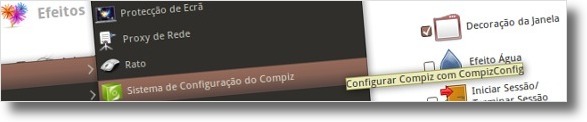

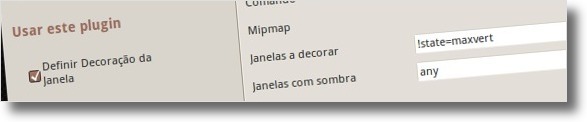
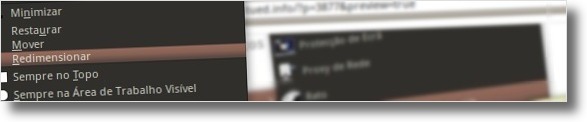
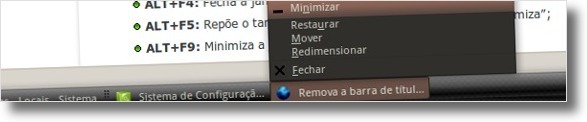
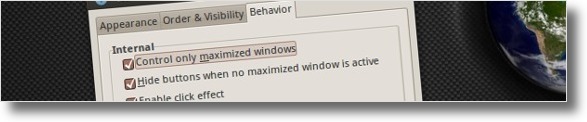









Caraca, tu só manda dica da hora… heheh já fiz todas, meu ubuntu tá bom d+ … tem um monte de gente que fica de cara.
Parabéns pelo seu blog que tá muito show.
Ótima dica! Obrigado.
Olá, Cláudio !
Acabou dando certo aqui, simplesmente reiniciou e agora tá ok.
Parabéns pelo blog Ubuntued, sou leitor assíduo via RSS e estou super contente com as dicas. Conteúdo de primeiríssima qualidade.
Grande abraço e votos de sucesso sempre.
Marco
Olá Debora,
Exactamente, para portáteis pequenos esta funcionalidade é perfeita. Obrigado pelo comentário.
Olá Marco Sanches,
Qual é o problema? É precisa saber quais os sintomas para se puder ajudar. Aguardo resposta!
Olá S,
Obrigado pelo comentário.
Abraços.
Perfeito! Muito obrigado!
Aqui não deu certo… ( Ubuntu 9.04 ). Preciso de ajuda. Alguém ? Abraço.
Ótima idéia, principalmente para quem usa notebook de 10″ como eu.
Para gerir as janelas, basta instalar o Window Buttons Applet. http://www.gnome-look.org/content/show.php?action=content&content=103732&PHPSESSID=6
…um clique com o botão direito sobre a janela na barra de tarefas dá as mesmas opções.
Excelente dica. Também prefiro ambientes minimalistas e a barra de título só faz ocupar o espaço do meu desktop (laptop de 14″).
Obrigado
A ideia é muito boa! Obrigado Cláudio!
Olá Karss,
Obrigado pelo comentário.
Olá Fabiano,
Obrigado pela elogio. Imagine você que o meu é de 12”, por isso mesmo gosto de sistemas minimalistas! :]
Olá User2210,
No parágrafo acima da última imagem diz exactamente isso! :]
Olá Giulio,
Obrigado pela dica, vou actualizar o artigo com a sua dica! Já agora o seu link não está a funcionar. Cá está um que funciona:
http://www.gnome-look.org/content/show.php?action=content&content=103732
Abraços.